Soms wil of moet een gebruiker zijn of haar wachtwoord wijzigen. Meestal kan dat via Plek. We laten in dit artikel zien hoe dat werkt, en in welke gevallen het wachtwoord niet wijzigbaar is via Plek. We raden je voor de veiligheid aan om minstens elk halfjaar je wachtwoord aan te passen.
Leest dit eerst: bepaal op welke wijze er wordt ingelogd
- Voor sommige organisaties is er een koppeling gelegd tussen Plek en het eigen personeelsbestand. Is dit het geval? In dat geval log je vaak in met dezelfde gegevens (gebruikersnaam en wachtwoord) als bijvoorbeeld voor jouw werkcomputer. Om het wachtwoord te wijzigen, neemt de gebruiker contact op met de beheerder van deze gebruikersaccounts. Soms is dat IT, maar dat kan bijvoorbeeld ook een HR-afdeling zijn.
- In de meeste andere gevallen heeft de gebruiker een wachtwoord aangemaakt via Plek. In dat geval kan je een wachtwoord ook via Plek wijzigen. Gebruikers kunnen zelf een wachtwoord reset aanvragen, maar je kunt ze ook een link toesturen via het admin panel door de instructies hieronder te volgen.
Het wachtwoord van een gebruiker resetten
Om het wachtwoord van een gebruiker te resetten, onderneem je de volgende stappen:
1. Ga met je muis over jouw naam heem.
2. Klik op Admin.
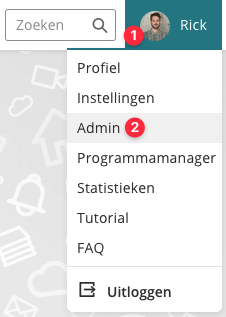
Standaard kom je in het Admin panel als eerste in het onderdeel Gebruikers terecht:
3. Zoek de gebruiker waarvan je het wachtwoord wilt resetten en klik op het potloodje aan de rechterkant.
Je bent nu bij de basisinformatie over de betreffende gebruiker: e-mailadres, naam en rechten.
4. Vink het hokje voor Wachtwoord resetten aan:
![]()
5. Klik vervolgens op Opslaan.
De betreffende gebruiker krijgt nu een e-mail van Plek, getiteld 'Wachtwoord vergeten'. Dat is dus hetzelfde mailtje dat de gebruiker ontvangt wanneer hij/zij zelf aangeeft een nieuw wachtwoord in te willen stellen. In deze e-mail staat een link waarmee het wachtwoord gewijzigd kan worden. De link is 24 uur geldig.
TIP!
Je kunt als admin ook de rechten van gebruikers aanpassen. Zo kun je andere gebruikers bijvoorbeeld ook admin maken, of content-manager.
